진행중인 프로젝트의 보스를 제작하면서 간단한 컷씬을 만들어보려 합니다.
단순히 플레이어가 보스스테이지에 도착한뒤 지나가는 길에 트리거를 설치하여 특정 카메라 시점에서의 영상을 재생 시켜보려 합니다.
1. 레벨 시퀀스 생성
컨텐츠 브라우저 창을 통하여 우클릭 > 시네마틱 > 레벨 시퀀스를 생성합니다.
컨텐츠 브라우저 창이아닌 언리얼엔진 상단의 메뉴를 통하여 생성도 가능합니다.
(어째서인지 모르지만 상단메뉴를 통해서 생성하는경우 엔진이 멈추는 버그가있습니다. 해결방법을 찾지 못하였는데 혹시라도 아시는분 알려주시면 감사하겠습니다!)
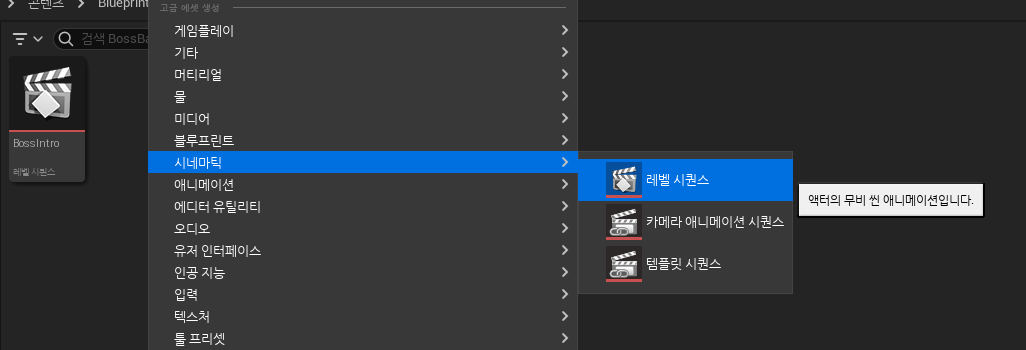

2. 시네 카메라 액터 배치
레벨 시퀀스에 사용할 전용 카메라 액터를 배치하도록 합니다.
해당 카메라는 시네 카메라 이며 액터 배치 패널을 통하여 레벨상에 배치하도록 합니다.
캐릭터를 만들때 달아두던 카메라와 조금 다른 고급스러운? 디자인의 카메라가 시네 카메라 입니다.
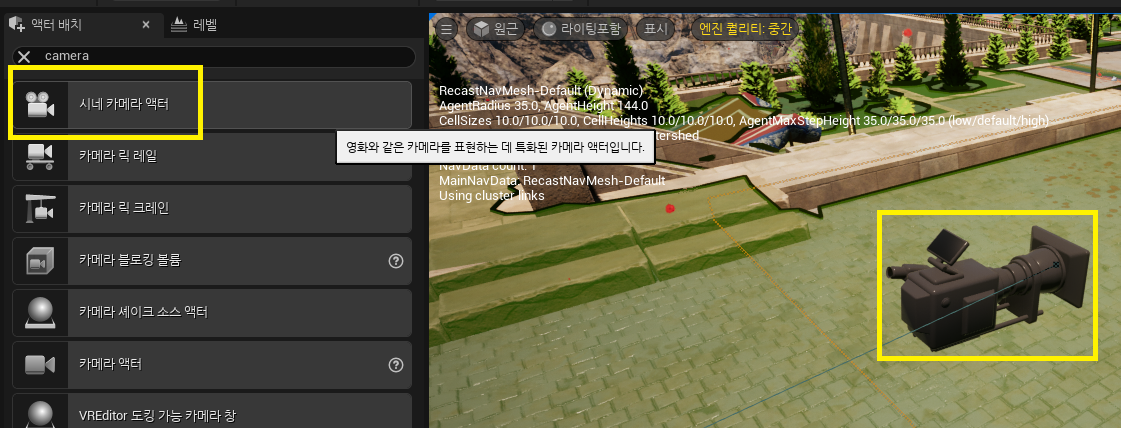
레벨상에 배치한 뒤에 아웃라이너 창에서 해당 카메라를 선택한뒤 시퀀서에 넣어 주도록 합니다.
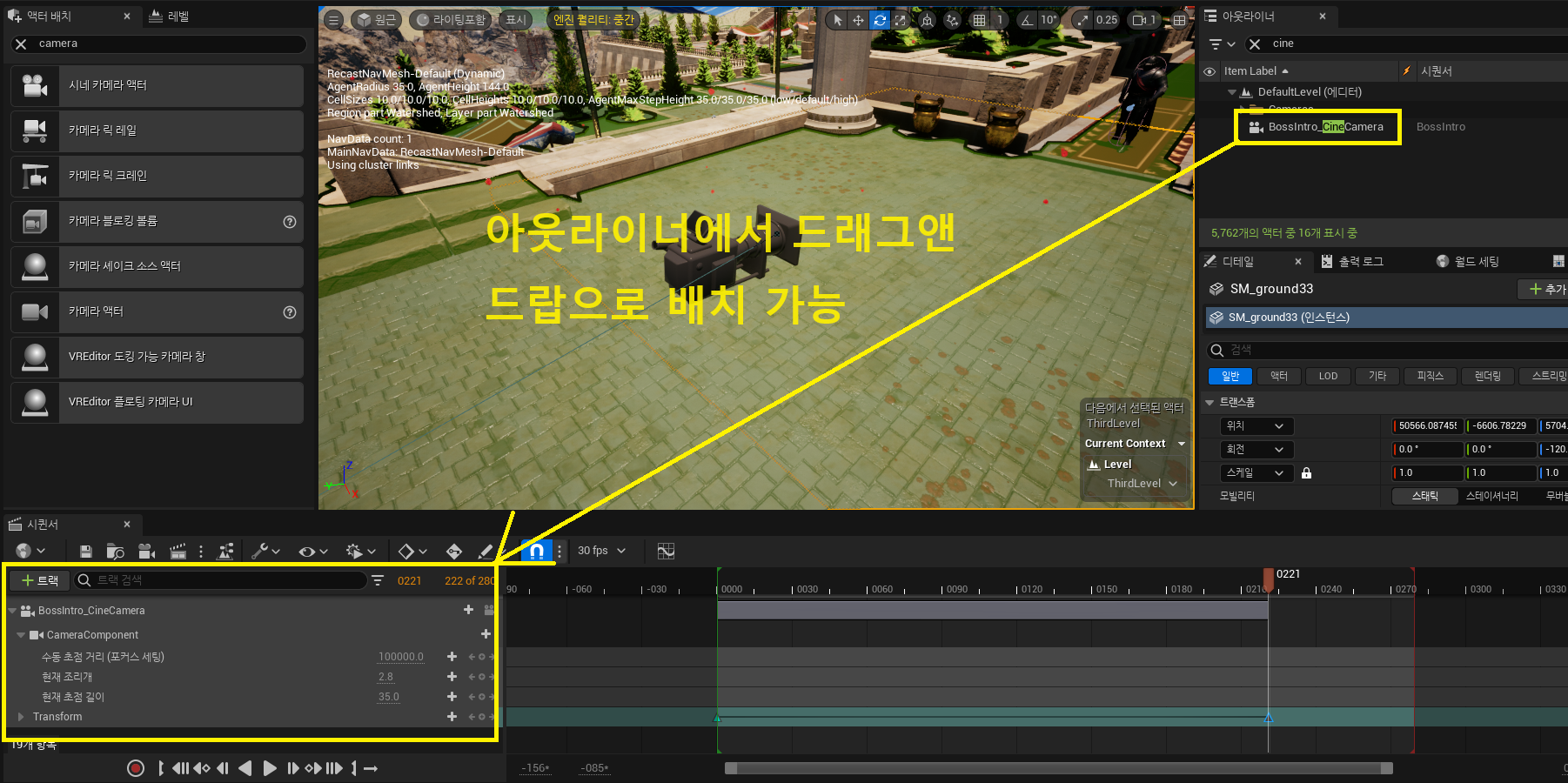
3. 키 설정
보통 시네카메라를 배치할때 자동적으로 해당 시네카메라에 빙의되듯 파일럿이 활성됩니다.
파일럿이 활성된 상태에서 애니메이션의 시작장면의 위치와 끝장면의 위치에 키값을 추가합니다.
단순히 카메라의 위치(Transform)의 시작과 끝 두곳에 키값을 주기만하여도 컷씬이 완성됩니다.


1. 원하는 영상의 프레임위치를 잡습니다.
2. 키를 적용할 카테고리의 우측에 원형 아이콘을 클릭하여 키를 추가합니다.
3. 키가 추가되었다면 영상 트랙에 도형이 삽입되어져 있습니다.
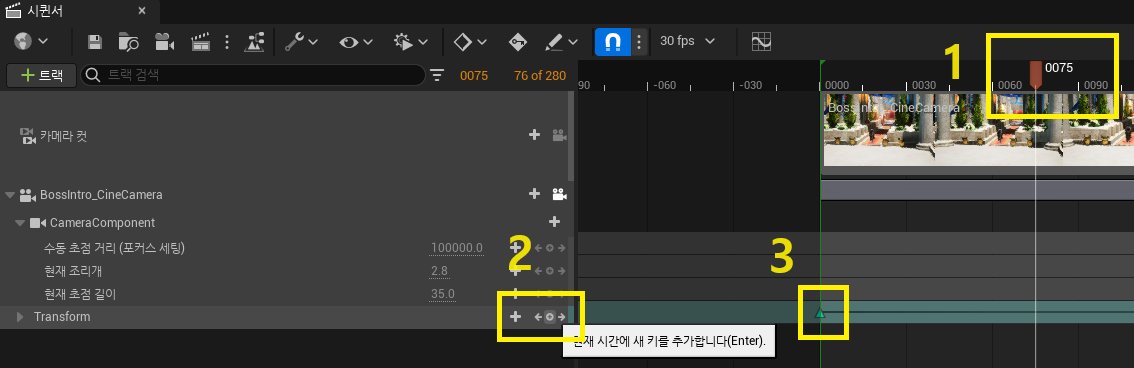
추가된 키는 우클릭으로 상세한 설정이 가능합니다.

4. 시퀀서 재생하기
개인 프로젝트에서 플레이어가 보스에게 다가갈때 일정구간에서 트리거에 접촉할경우 해당 시퀀서가 단순하게 재생만 시켜보도록 하겠습니다.
시퀀서를 레벨상에 배치하지않고도 이벤트발생시 플레이어를 생성후 재생 시키도록 합니다.

보스 컷씬 테스트 영상
'공부 > Unreal Engine 5' 카테고리의 다른 글
| [언리얼5] 위젯 애니메이션 사용해보기 (0) | 2024.01.27 |
|---|---|
| [언리얼5] 향상된 입력 마우스휠 값 사용하기(feat.플레이어 카메라거리조절/C++) (1) | 2024.01.27 |
| [언리얼5] 카메라 흔들림(LegacyCameraShake) (0) | 2024.01.22 |
| 언리얼5 프로젝트 메모 (0) | 2024.01.19 |
| [언리얼5] 마스터볼륨조절 UI만들기(BP) (0) | 2024.01.18 |



댓글